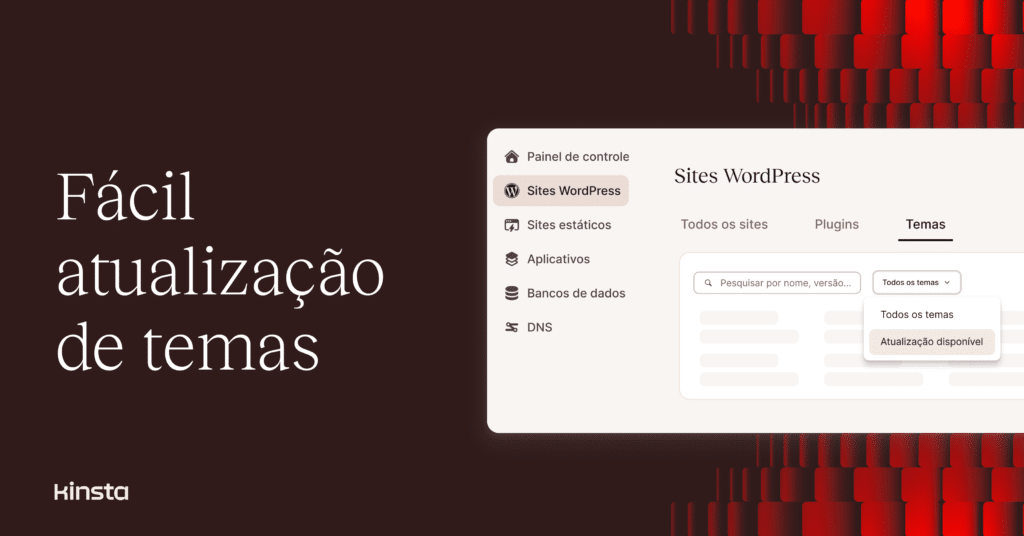Após o lançamento da nossa ferramenta aprimorada de gerenciamento de plugins, estamos disponibilizando a mesma funcionalidade para temas. Isso significa que os clientes agora têm uma localização central no painel MyKinsta para rastrear e iniciar atualizações de temas disponíveis em todos os seus sites WordPress.
Os temas (e plugins) ainda podem ser atualizados individualmente em cada ambiente no MyKinsta e, claro, no menu de administração de qualquer site WordPress. No entanto, a funcionalidade no nível da empresa pode ajudar a garantir que você não perca uma atualização importante em nenhum dos seus sites WordPress.
Gerenciamento avançado de temas no MyKinsta
Acesse a nova ferramenta de gerenciamento de temas selecionando sites WordPress no menu principal do MyKinsta e, em seguida, a aba Temas na parte superior da página. Você verá uma lista de todos os temas instalados em ambientes de produção e teste do WordPress:
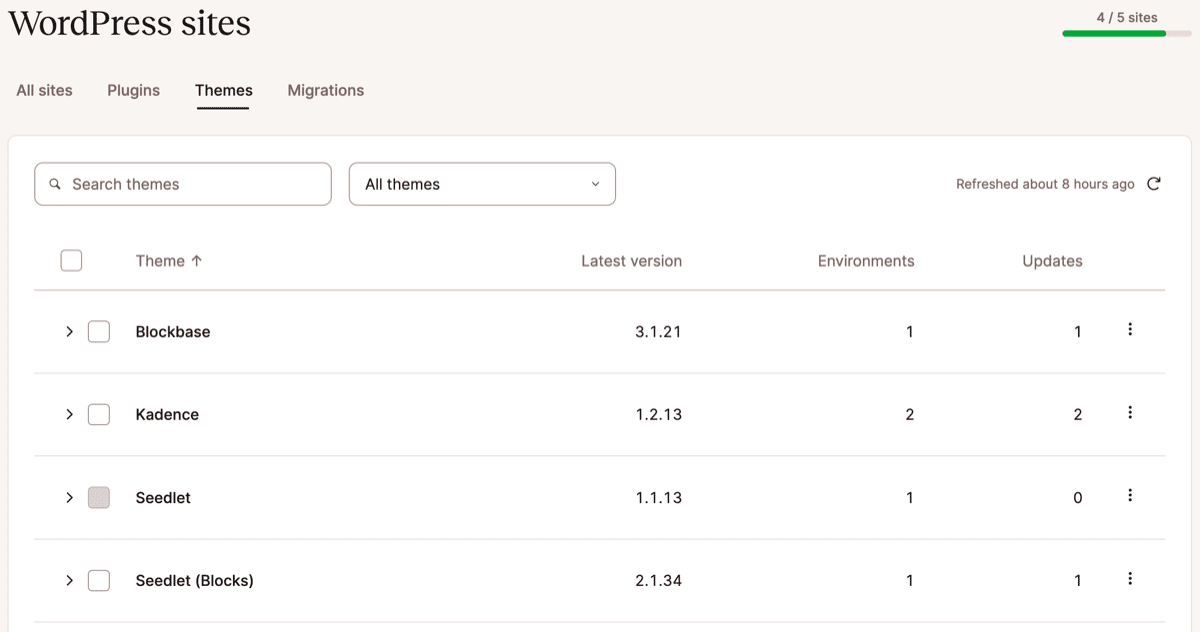
Você pode usar o menu suspenso na parte superior da página para filtrar a lista e revelar apenas aqueles para os quais há uma atualização disponível:
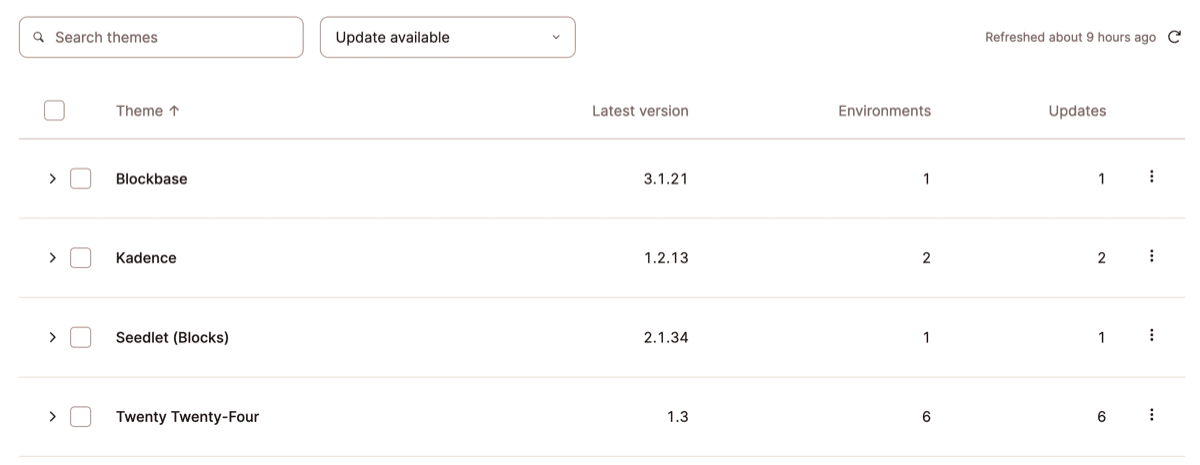
Use o recurso de pesquisa para encontrar instâncias de um tema específico:

Selecionando temas para atualizar
Você pode navegar pelos ambientes em que os temas estão instalados clicando em [>] para expandir e recolher as entradas da lista. A exibição indica se um tema está atualmente ativo ou inativo em um ambiente, a versão instalada no momento e a versão disponível para atualização:
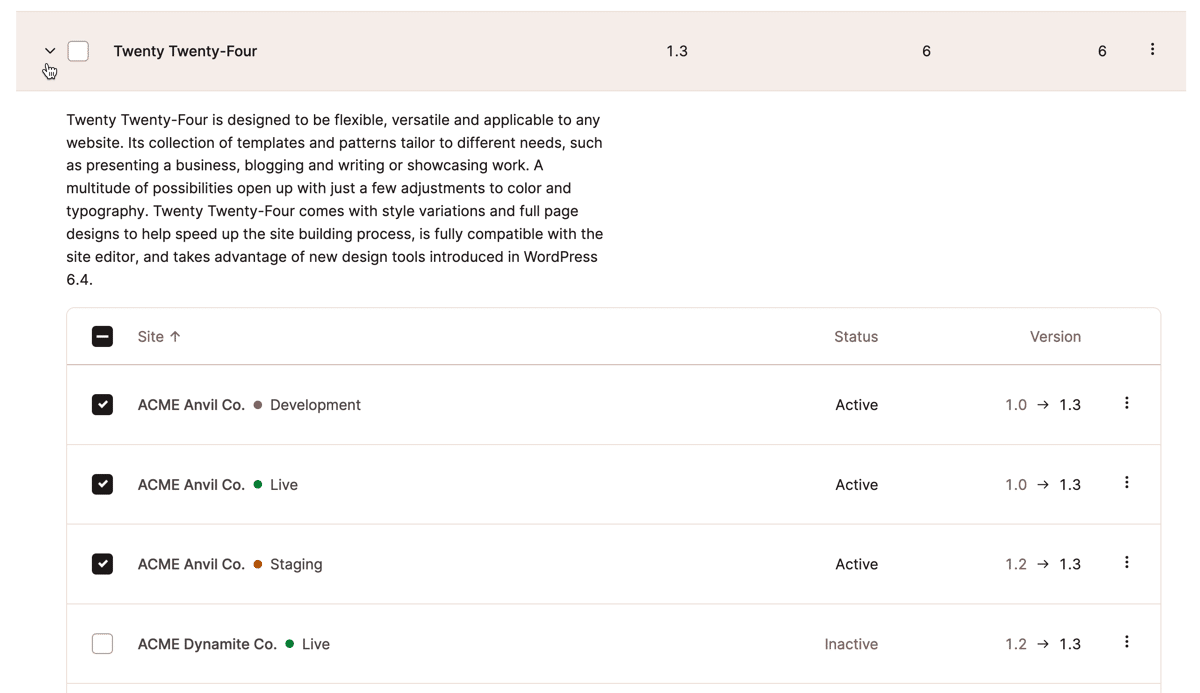
Algumas opções para você selecionar os temas a serem atualizados:
- Clique na caixa de seleção ao lado do nome do tema para selecionar todas as instâncias em todos os sites e ambientes.
- Clique na caixa de seleção ao lado do nome de um site para selecionar todas as instâncias de um tema nos ambientes desse site.
- Clique na caixa de seleção ao lado do nome de um ambiente para selecionar apenas essa instância de um tema.
Com os temas selecionados usando caixas de seleção, você pode clicar no botão Atualizar temas na parte superior da lista. Você será solicitado a confirmar as atualizações na fila para concluir a tarefa.
Você também pode clicar no menu de três pontos à direita do nome de um tema e optar por atualizar esse tema em todos os ambientes:
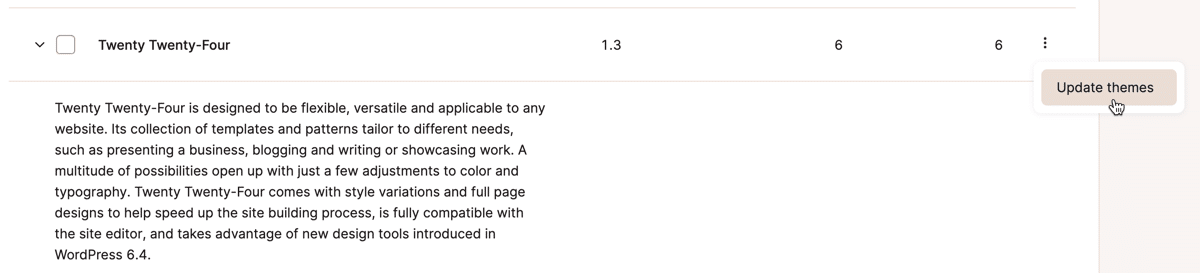
Como alternativa, você pode clicar no menu de três pontos à direita de um ambiente específico com esse tema e atualizar apenas essa instância:
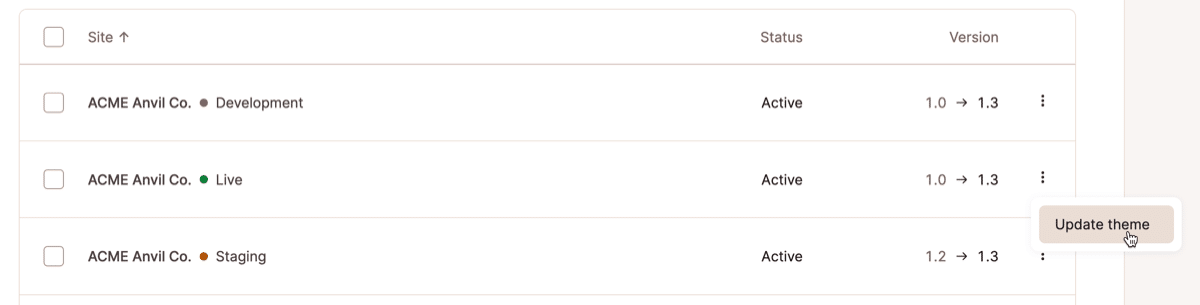
Estamos tornando o gerenciamento do WordPress mais fácil
Estamos sempre buscando maneiras de tornar a manutenção do WordPress mais simples para os clientes. Você pode até mesmo criar suas próprias ferramentas para gerenciar Sites WordPress usando a API da Kinsta.
Se você está procurando por uma hospedagem de WordPress rápida e segura, confira os planos da Kinsta e encontre o que melhor atende às suas necessidades.